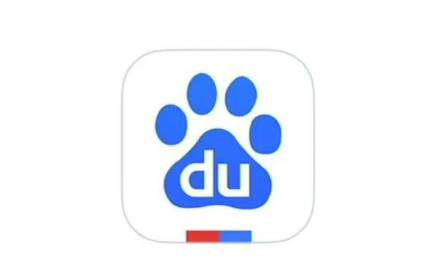Win11Copilot使用教程及功能详解
今天golang学习网给大家带来了《Win11 Copilot怎么用?AI助手使用教程》,其中涉及到的知识点包括等等,无论你是小白还是老手,都适合看一看哦~有好的建议也欢迎大家在评论留言,若是看完有所收获,也希望大家能多多点赞支持呀!一起加油学习~
要使用Windows 11内置Copilot,需先登录Microsoft账户并启用功能。可通过Alt+空格快捷键、任务栏图标、语音输入或专用物理按键启动;若未预装,可借助ViVeTool工具通过命令行强制启用并重启生效。
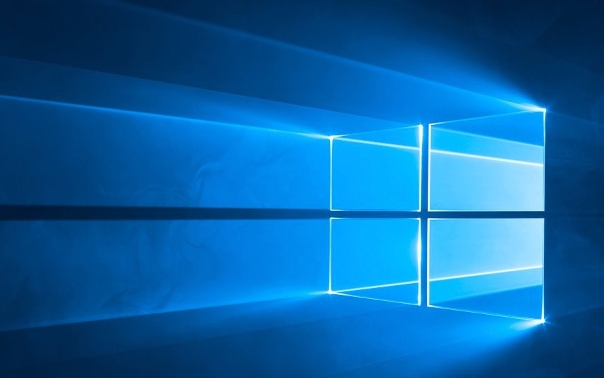
如果您想在Windows 11中使用内置的Copilot人工智能助手,但不确定如何调用或操作,可能是因为您尚未正确启用或登录相关服务。以下是详细的使用入门方法。
本文运行环境:华硕无畏Pro 14,Windows 11 24H2。
一、通过快捷键调用Copilot
使用键盘快捷键是最快速启动Copilot的方式,无需离开当前工作界面即可发起对话。
1、确保您的设备已连接网络并使用个人Microsoft账户登录系统。
2、按下 Alt + 空格键 组合键,屏幕右侧将弹出Copilot的小型交互窗口。
3、在输入框中键入您的问题,例如“如何设置蓝牙耳机”,然后按回车发送。
4、等待Copilot生成回答,您可以继续在同一会话中追问以获得更深入的帮助。
二、通过任务栏图标启动Copilot
任务栏上的专用图标提供直观的图形化入口,适合不习惯使用快捷键的用户。
1、检查任务栏左侧是否显示Copilot图标(一朵青色小花形状)。
2、如果未显示,请右键单击任务栏空白处,选择“任务栏设置”。
3、在设置页面中找到“副驾驶(预览)”选项,并将其开关打开。
4、返回桌面后,单击任务栏上的Copilot图标即可打开完整对话界面。
三、使用语音与Copilot交互
启用语音功能后,可以通过口述方式与Copilot进行自然语言交流,提升操作效率。
1、按住 Alt + 空格键至少2秒钟,直到屏幕上出现麦克风图标。
2、开始说话提出您的问题,例如“帮我写一封请假邮件”。
3、说完后松开按键,Copilot将自动识别语音内容并生成回应。
4、若需更改触发方式,可进入“账户 > 设置 > 如何与Copilot交谈”,将模式从“按”改为“长按”。
四、通过专用按键开启(特定设备)
部分品牌笔记本电脑配备了物理Copilot按键,实现一键直达AI助手。
1、确认您的设备型号是否支持该功能,如华硕无畏系列、灵耀系列等机型。
2、找到键盘上的Copilot专用按键(通常标有AI标识或花朵图案)。
3、轻按该按键,系统将立即启动Copilot助手并准备接收指令。
4、首次使用时需确保已登录Microsoft账户,否则功能将无法正常使用。
五、通过命令行工具强制启用(适用于未预装设备)
对于系统未自动推送Copilot的设备,可通过第三方工具手动激活该功能。
1、从可信来源下载 ViVeTool 工具并解压到本地文件夹。
2、复制解压后文件夹的路径地址。
3、以管理员身份运行命令提示符(cmd),输入 cd [粘贴路径] 进入该目录。
4、执行命令:vivetool /enable /id:44774629,44776738,44850061,42105254,41655236
5、重启计算机,完成后在任务栏设置中开启“副驾驶(预览)”选项。
文中关于的知识介绍,希望对你的学习有所帮助!若是受益匪浅,那就动动鼠标收藏这篇《Win11Copilot使用教程及功能详解》文章吧,也可关注golang学习网公众号了解相关技术文章。
 FastAPI三层架构:多服务协同处理接口
FastAPI三层架构:多服务协同处理接口
- 上一篇
- FastAPI三层架构:多服务协同处理接口

- 下一篇
- 蜻蜓FM20元包月怎么取消
-

- 文章 · 软件教程 | 1分钟前 |
- 快手官网登录入口官方渠道安全保障
- 439浏览 收藏
-
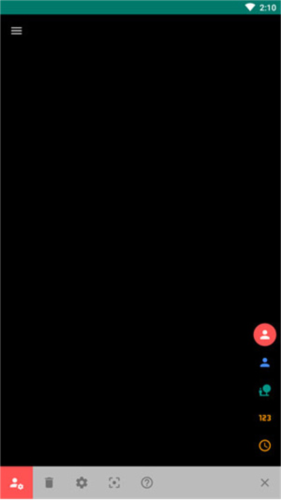
- 文章 · 软件教程 | 2分钟前 |
- Live2DViewerEX背景设置教程详解
- 363浏览 收藏
-

- 文章 · 软件教程 | 2分钟前 |
- QQ邮箱无法打开?电脑访问失败解决方法
- 386浏览 收藏
-

- 文章 · 软件教程 | 3分钟前 |
- 263企业邮箱登录方法及入口详解
- 423浏览 收藏
-

- 文章 · 软件教程 | 4分钟前 |
- 淘宝账号被锁怎么解?详细步骤来啦
- 437浏览 收藏
-

- 文章 · 软件教程 | 9分钟前 |
- Win10更改语言设置方法详解
- 443浏览 收藏
-

- 文章 · 软件教程 | 12分钟前 |
- 163邮箱登录入口及安全使用技巧
- 491浏览 收藏
-

- 文章 · 软件教程 | 17分钟前 |
- TT语音怎么查看账号信息
- 104浏览 收藏
-

- 前端进阶之JavaScript设计模式
- 设计模式是开发人员在软件开发过程中面临一般问题时的解决方案,代表了最佳的实践。本课程的主打内容包括JS常见设计模式以及具体应用场景,打造一站式知识长龙服务,适合有JS基础的同学学习。
- 543次学习
-

- GO语言核心编程课程
- 本课程采用真实案例,全面具体可落地,从理论到实践,一步一步将GO核心编程技术、编程思想、底层实现融会贯通,使学习者贴近时代脉搏,做IT互联网时代的弄潮儿。
- 516次学习
-

- 简单聊聊mysql8与网络通信
- 如有问题加微信:Le-studyg;在课程中,我们将首先介绍MySQL8的新特性,包括性能优化、安全增强、新数据类型等,帮助学生快速熟悉MySQL8的最新功能。接着,我们将深入解析MySQL的网络通信机制,包括协议、连接管理、数据传输等,让
- 500次学习
-

- JavaScript正则表达式基础与实战
- 在任何一门编程语言中,正则表达式,都是一项重要的知识,它提供了高效的字符串匹配与捕获机制,可以极大的简化程序设计。
- 487次学习
-

- 从零制作响应式网站—Grid布局
- 本系列教程将展示从零制作一个假想的网络科技公司官网,分为导航,轮播,关于我们,成功案例,服务流程,团队介绍,数据部分,公司动态,底部信息等内容区块。网站整体采用CSSGrid布局,支持响应式,有流畅过渡和展现动画。
- 485次学习
-

- ChatExcel酷表
- ChatExcel酷表是由北京大学团队打造的Excel聊天机器人,用自然语言操控表格,简化数据处理,告别繁琐操作,提升工作效率!适用于学生、上班族及政府人员。
- 3187次使用
-

- Any绘本
- 探索Any绘本(anypicturebook.com/zh),一款开源免费的AI绘本创作工具,基于Google Gemini与Flux AI模型,让您轻松创作个性化绘本。适用于家庭、教育、创作等多种场景,零门槛,高自由度,技术透明,本地可控。
- 3399次使用
-

- 可赞AI
- 可赞AI,AI驱动的办公可视化智能工具,助您轻松实现文本与可视化元素高效转化。无论是智能文档生成、多格式文本解析,还是一键生成专业图表、脑图、知识卡片,可赞AI都能让信息处理更清晰高效。覆盖数据汇报、会议纪要、内容营销等全场景,大幅提升办公效率,降低专业门槛,是您提升工作效率的得力助手。
- 3430次使用
-

- 星月写作
- 星月写作是国内首款聚焦中文网络小说创作的AI辅助工具,解决网文作者从构思到变现的全流程痛点。AI扫榜、专属模板、全链路适配,助力新人快速上手,资深作者效率倍增。
- 4536次使用
-

- MagicLight
- MagicLight.ai是全球首款叙事驱动型AI动画视频创作平台,专注于解决从故事想法到完整动画的全流程痛点。它通过自研AI模型,保障角色、风格、场景高度一致性,让零动画经验者也能高效产出专业级叙事内容。广泛适用于独立创作者、动画工作室、教育机构及企业营销,助您轻松实现创意落地与商业化。
- 3808次使用
-
- pe系统下载好如何重装的具体教程
- 2023-05-01 501浏览
-
- qq游戏大厅怎么开启蓝钻提醒功能-qq游戏大厅开启蓝钻提醒功能教程
- 2023-04-29 501浏览
-
- 吉吉影音怎样播放网络视频 吉吉影音播放网络视频的操作步骤
- 2023-04-09 501浏览
-
- 腾讯会议怎么使用电脑音频 腾讯会议播放电脑音频的方法
- 2023-04-04 501浏览
-
- PPT制作图片滚动效果的简单方法
- 2023-04-26 501浏览